Як експортувати нотатки в Apple Notes як PDF на будь-якому пристрої

Дізнайтеся, як експортувати нотатки в Apple Notes як PDF на будь-якому пристрої. Це просто та зручно.
Procreate — чудовий додаток для малювання для дітей на iPad. Ось як використовувати Procreate для початківців .

Інструкція з використання Procreate
Після завантаження та відкриття Procreate ви побачите фотогалерею на вибір. Натисніть піктограму +, щоб створити нове полотно. Тут ви побачите різноманітні доступні варіанти розміру полотна, але ви можете створити власне полотно, якщо хочете. Квадратні полотна легко ділитися на більшості платформ. Тому стаття вибрала його для цього основного посібника.

Після натискання на полотно ви побачите панель інструментів у нижньому лівому куті. Ця панель інструментів керує вашими пензлями. Смужка вгорі керує розміром пензля, а повзунок нижче регулює непрозорість пензля. Ви можете спробувати кожну непрозорість і штрихи шару різними кольорами, щоб отримати найкращий ефект накладання.
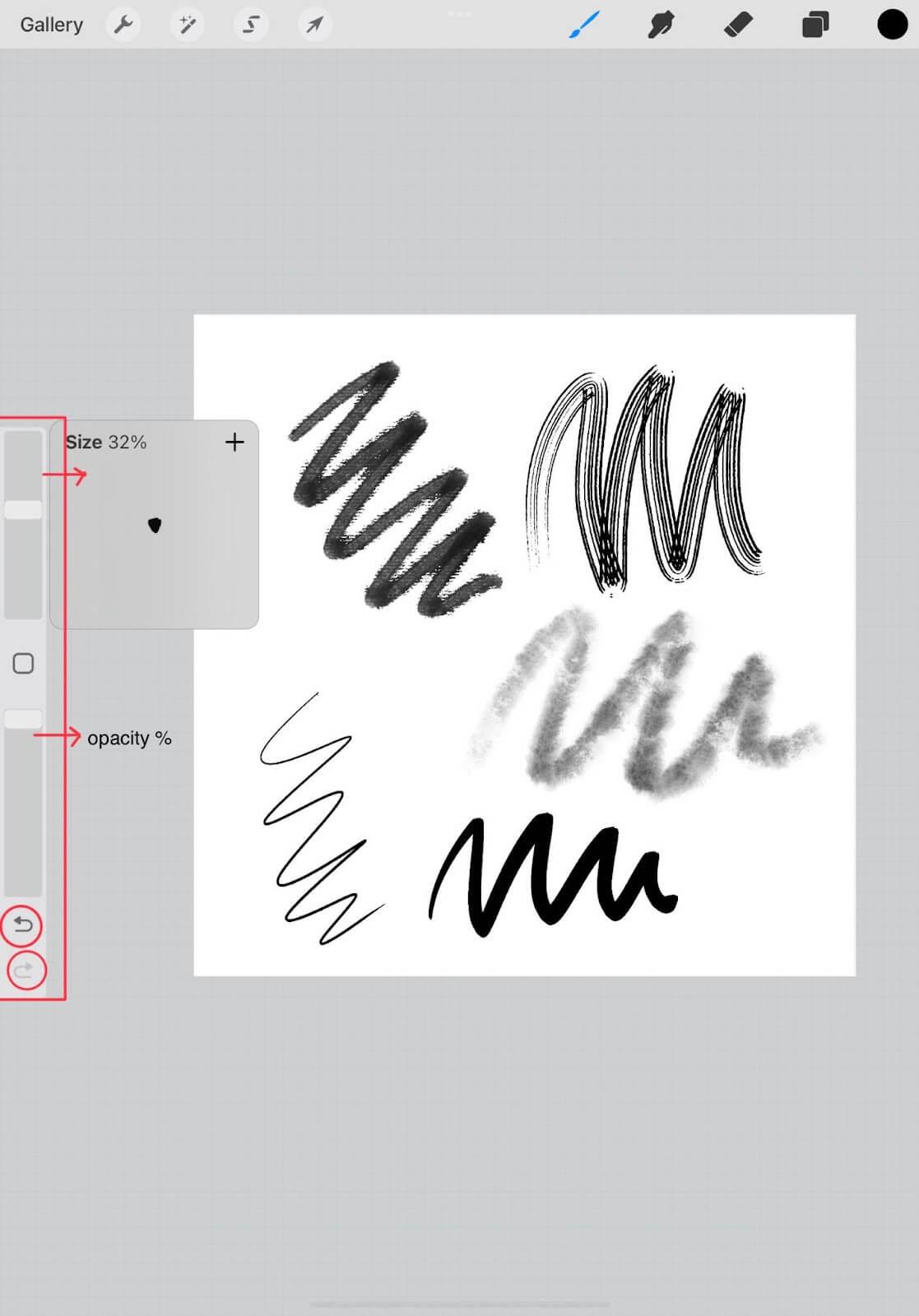
У Procreate доступно багато стилів пензля. Щоб отримати доступ до них, клацніть піктограму пензля у верхньому правому куті. Кожна категорія дає різні мазки. Ви також можете завантажити та створити власні мазки пензля.
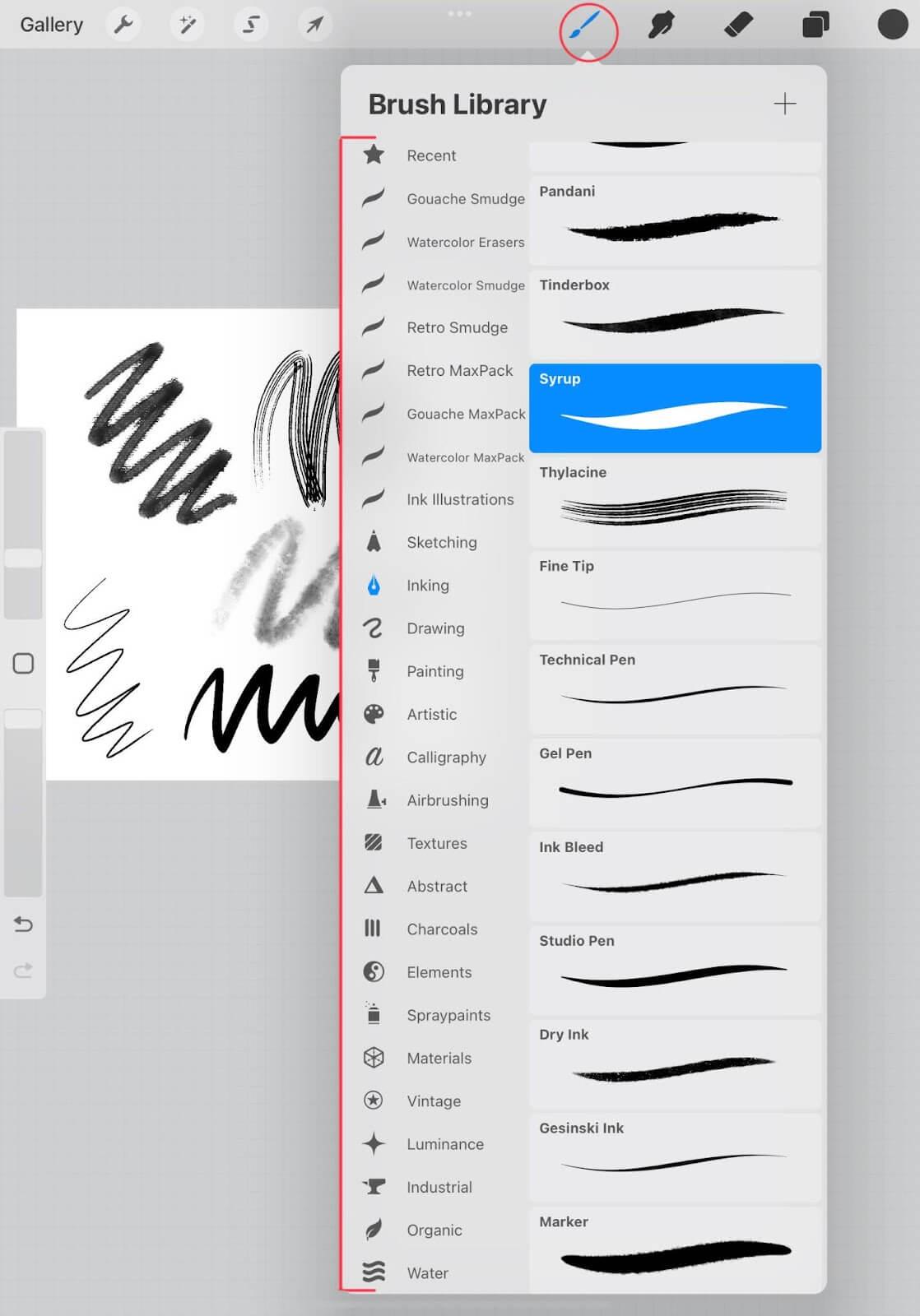
Іноді під час малювання ви можете черпати натхнення з інших картин. Замість того, щоб переходити з програми Procreate до контейнера зображень, ви можете імпортувати його на полотно. Спочатку натисніть значок гайкового ключа у верхньому лівому куті. Відкриється меню параметрів. Натисніть додаткові параметри (+). Нижче ви побачите деякі завдання, зокрема вставлення зображень.
Ви можете вставляти фотографії з галереї на iPad або завантажені з Інтернету чи раніше зроблені фотографії, натиснувши «Вставити фотографію» . Ви також можете використовувати Procreate для фотографування, натиснувши «Зробити фото» .
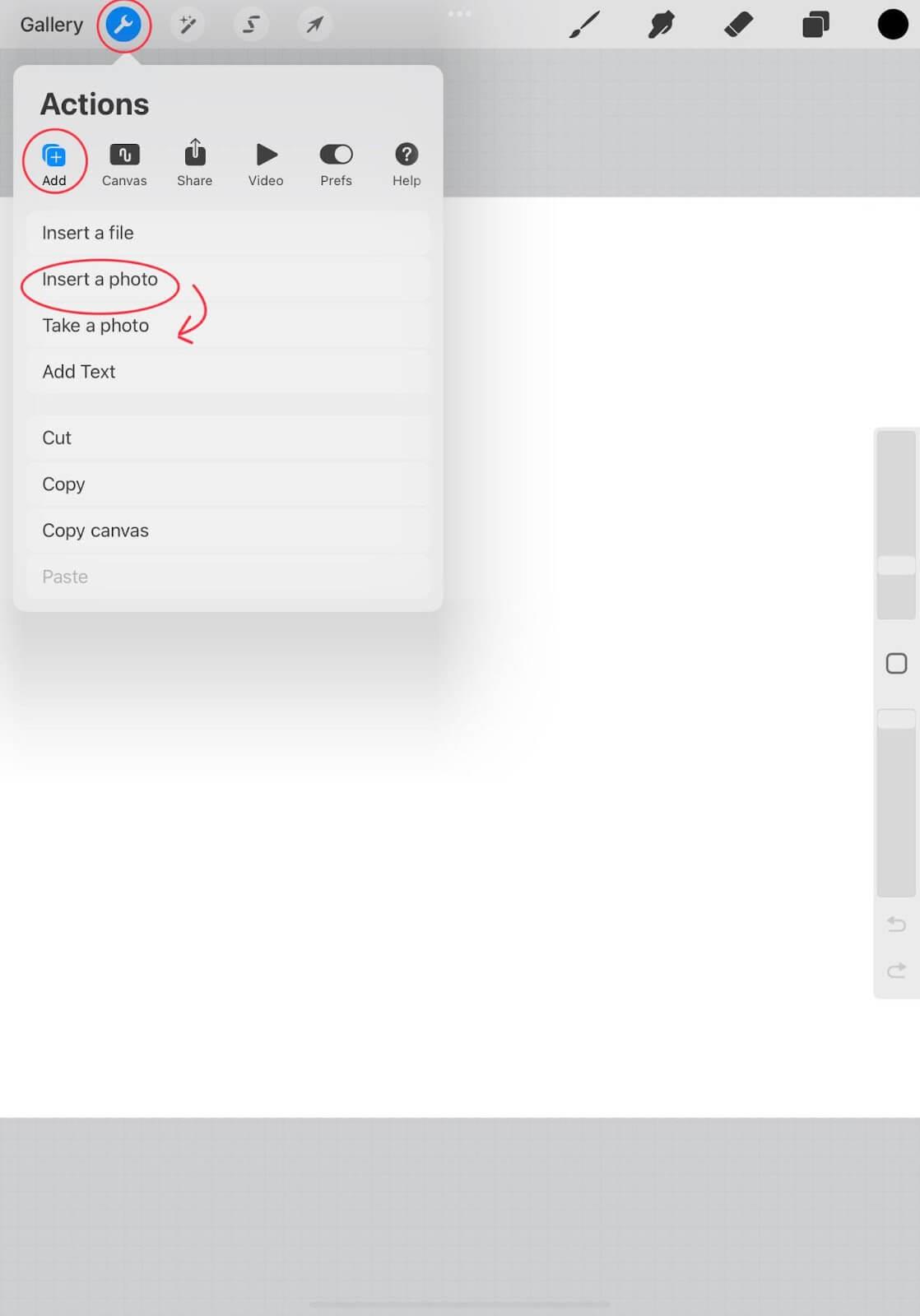
Шари вважаються найважливішим і корисним інструментом Procreate. Щоб додати шар, клацніть значок 2 квадратів, що перекриваються, у верхньому правому куті. Треба приділити трохи уваги порядку. Верхній шар буде покривати всі нижні шари.
Зазвичай ми створюємо шар кожного разу, коли додаємо новий колір до картини, але ви також можете додати новий шар для кожної фігури, щоб ви могли переміщувати та маніпулювати нею як завгодно.
Ви також можете приховати шари, знявши прапорець біля цього шару, або змінити спосіб взаємодії шарів один з одним, натиснувши N біля цього шару.

У правому куті Procreate є зафарбоване коло. Ви можете натиснути на нього, а потім вибрати колір пензля.
Ви також можете вибрати колір із полотна чи імпортованої фотографії, утримуючи палець на точці на екрані, доки не з’явиться коло цього кольору. Перетягніть коло до кольору, який ви хочете вибрати на екрані.
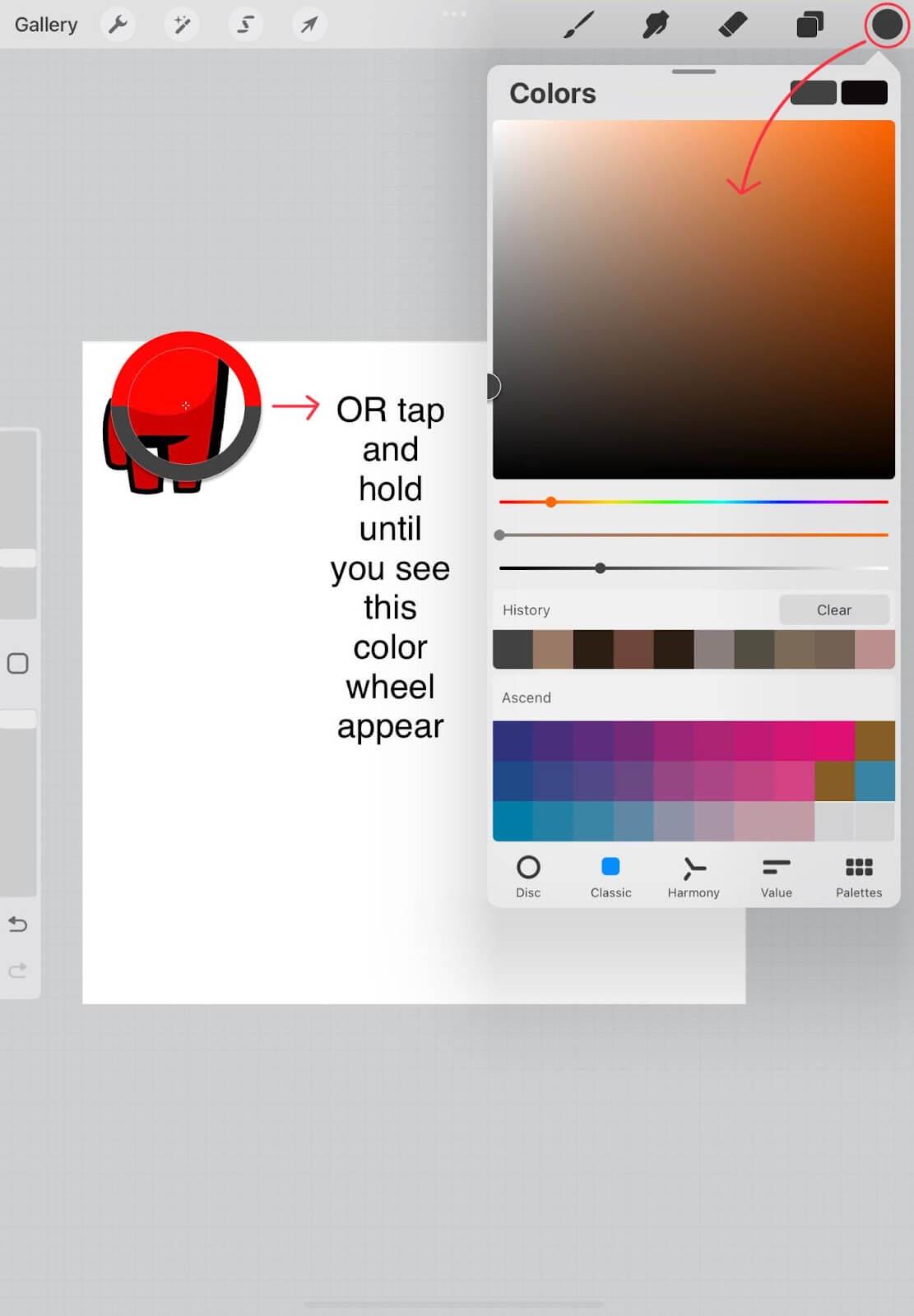
Ви можете швидко заповнити кольором великі закриті форми, натиснувши кнопку кольору у верхньому правому куті та перетягнувши її до потрібної форми. Під час перетягування цей колір виглядатиме як коло, але коли ви відпустите його, форма під ним стане кольоровою. Якщо колір заповнює все полотно, десь у формі є отвір. Ви можете скасувати, закрити форму та спробувати розфарбувати знову. Ви можете працювати над кожною намальованою формою.
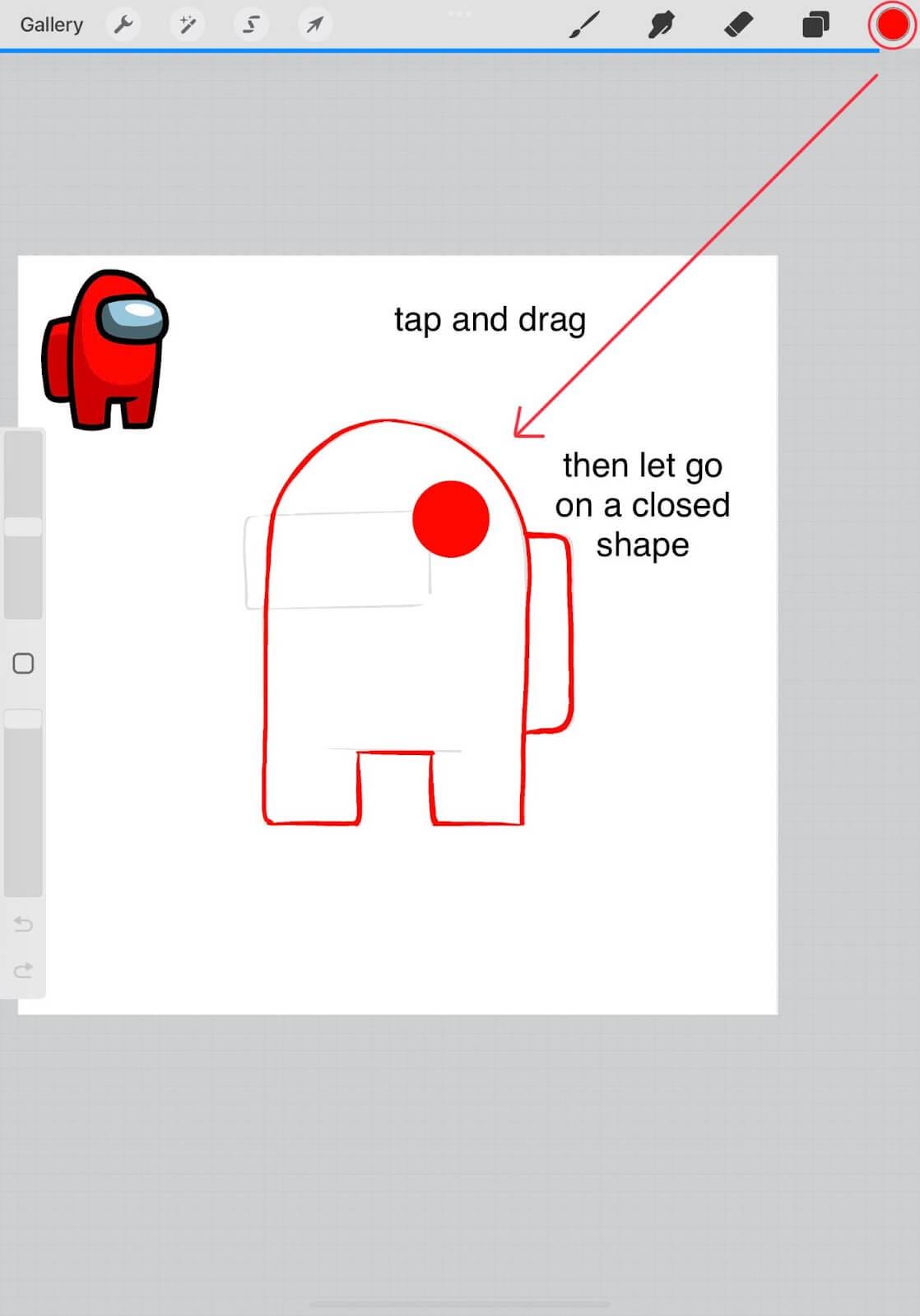
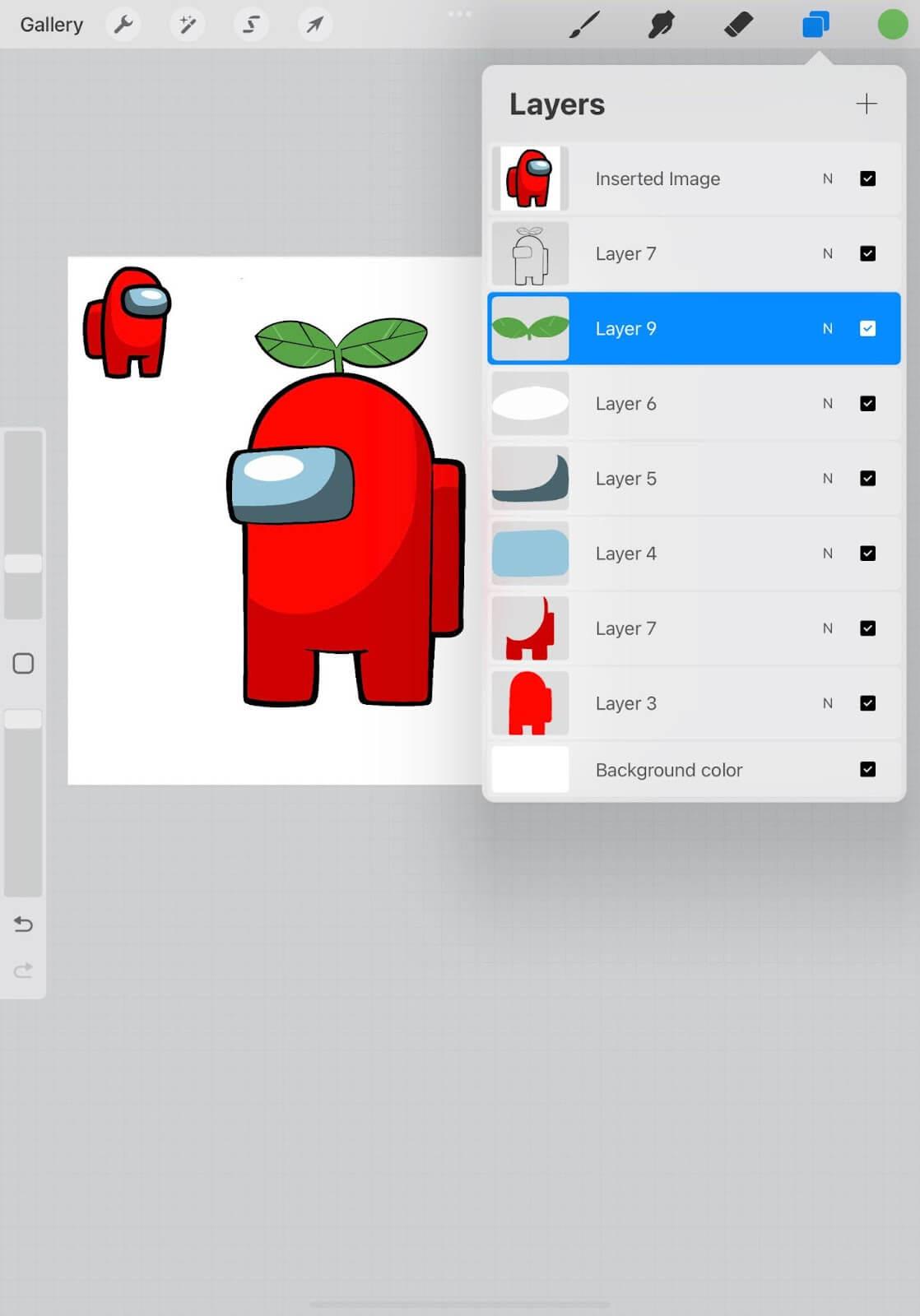
Вище наведено посібник із використання Procreate для початківців . Сподіваємось, стаття буде для вас корисною.
Дізнайтеся, як експортувати нотатки в Apple Notes як PDF на будь-якому пристрої. Це просто та зручно.
Як виправити помилку показу екрана в Google Meet, що робити, якщо ви не ділитеся екраном у Google Meet? Не хвилюйтеся, у вас є багато способів виправити помилку, пов’язану з неможливістю поділитися екраном
Дізнайтеся, як легко налаштувати мобільну точку доступу на ПК з Windows 11, щоб підключати мобільні пристрої до Wi-Fi.
Дізнайтеся, як ефективно використовувати <strong>диспетчер облікових даних</strong> у Windows 11 для керування паролями та обліковими записами.
Якщо ви зіткнулися з помилкою 1726 через помилку віддаленого виклику процедури в команді DISM, спробуйте обійти її, щоб вирішити її та працювати з легкістю.
Дізнайтеся, як увімкнути просторовий звук у Windows 11 за допомогою нашого покрокового посібника. Активуйте 3D-аудіо з легкістю!
Отримання повідомлення про помилку друку у вашій системі Windows 10, тоді дотримуйтеся виправлень, наведених у статті, і налаштуйте свій принтер на правильний шлях…
Ви можете легко повернутися до своїх зустрічей, якщо запишете їх. Ось як записати та відтворити запис Microsoft Teams для наступної зустрічі.
Коли ви відкриваєте файл або клацаєте посилання, ваш пристрій Android вибирає програму за умовчанням, щоб відкрити його. Ви можете скинути стандартні програми на Android за допомогою цього посібника.
ВИПРАВЛЕНО: помилка сертифіката Entitlement.diagnostics.office.com



![[ВИПРАВЛЕНО] Помилка 1726: Помилка виклику віддаленої процедури в Windows 10/8.1/8 [ВИПРАВЛЕНО] Помилка 1726: Помилка виклику віддаленої процедури в Windows 10/8.1/8](https://img2.luckytemplates.com/resources1/images2/image-3227-0408150324569.png)
![Як увімкнути просторовий звук у Windows 11? [3 способи] Як увімкнути просторовий звук у Windows 11? [3 способи]](https://img2.luckytemplates.com/resources1/c42/image-171-1001202747603.png)
![[100% вирішено] Як виправити повідомлення «Помилка друку» у Windows 10? [100% вирішено] Як виправити повідомлення «Помилка друку» у Windows 10?](https://img2.luckytemplates.com/resources1/images2/image-9322-0408150406327.png)


